Nếu bạn đang tìm kiếm một dòng máy tính bảng có thể mang lại trải nghiệm mới mẻ hơn so với iPad hay các thiết bị Android quen thuộc, Amazon Fire là một sự lựa chọn rất đáng cân nhắc ở phân khúc giá rẻ. Tuy nhiên, cũng tương tự như các thiết bị điện tử chạy trên hệ điều hành khác, đôi khi bạn có thể gặp phải các vấn đề như lỗi phần mềm hay xung đột ứng dụng, dẫn đến thiết bị Amazon Fire có hiện tượng giật, lag, phản hồi chậm, hay tệ hơn là đơ máy, không thể sử dụng.
Trong những tình huống như vậy, trước khi tính đến các phương án can thiệp phức tạp, có một mẹo nhỏ nhưng khá hữu hiệu có thể giúp thiết bị của bạn trở lại hoạt động bình thường, đó là khởi động lại hệ thống. Bài viết này sẽ hướng dẫn bạn cách reset máy tính bảng Amazon Fire cực kỳ đơn giản.
Cách khởi động lại máy tính bảng Amazon Fire bằng nút nguồn
Phương pháp đầu tiên bao giờ cũng là đơn giản nhất. Trước tiên, tìm nút nguồn vật lý của thiết bị và nhấn giữ nút này cho đến khi bạn thấy 1 menu nhỏ xuất hiện ở cạnh màn hình.
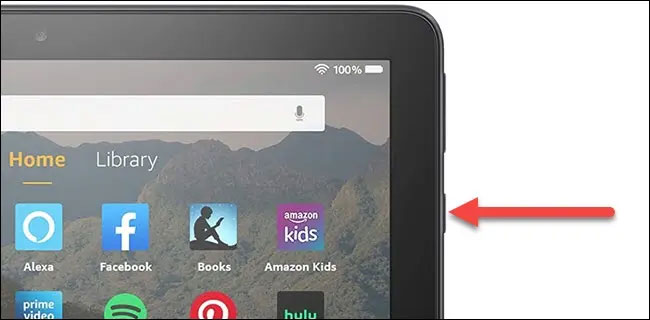
Tại đây, bạn sẽ thấy các tùy chọn “Power Off” (Tắt nguồn) và “Restart” (Khởi động lại). Hãy chọn 1 tùy chọn mà bạn muốn, trong trường hợp này là “Restart”.
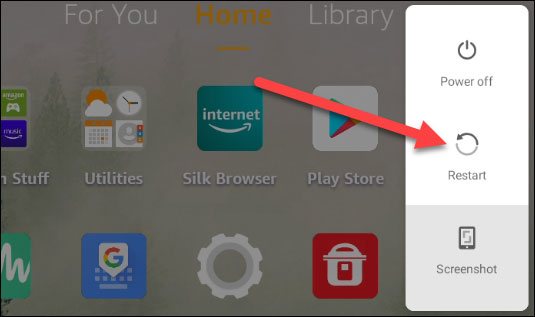
Chờ trong giây lát và hệ thống sẽ tự khởi động lại.
Cách buộc khởi động lại máy tính bảng Amazon Fire
Nhưng trong trường hợp màn hình cảm ứng bị treo và bạn không thể nhấn vào tùy chọn “Restart” nêu trên, phải làm thế nào?
Rất đơn giản, bạn chỉ cần tìm nút nguồn và nhấn giữ nó trong ít nhất 20 giây. Bỏ qua khi màn hình chuyển sang màu đen.
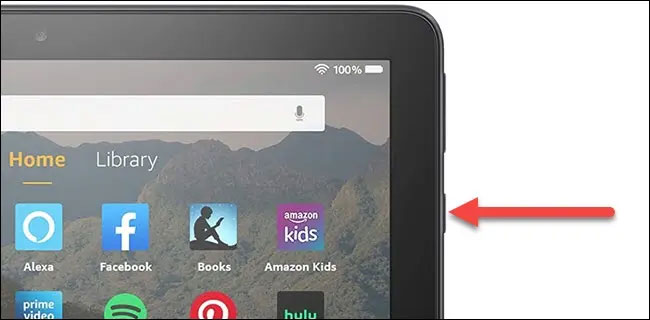
Chờ vài giây rồi tiếp tục nhấn và giữ nút nguồn để bật lại hệ thống. Thiết bị sẽ bật nguồn như bình thường.
Tất cả chỉ đơn giản có vậy, khởi động lại không phải lúc nào cũng là phương pháp hàng đầu, nhưng nó có thể giải quyết rất nhiều vấn đề nhỏ nhặt trên hệ thống với một hiệu quả không ngờ tới!
 Công nghệ
Công nghệ  AI
AI  Windows
Windows  iPhone
iPhone  Android
Android  Học IT
Học IT  Download
Download  Tiện ích
Tiện ích  Khoa học
Khoa học  Game
Game  Làng CN
Làng CN  Ứng dụng
Ứng dụng 

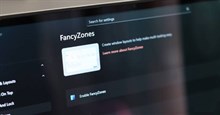






 Windows 11
Windows 11  Windows 10
Windows 10  Windows 7
Windows 7  Windows 8
Windows 8  Cấu hình Router/Switch
Cấu hình Router/Switch 









 Linux
Linux  Đồng hồ thông minh
Đồng hồ thông minh  macOS
macOS  Chụp ảnh - Quay phim
Chụp ảnh - Quay phim  Thủ thuật SEO
Thủ thuật SEO  Phần cứng
Phần cứng  Kiến thức cơ bản
Kiến thức cơ bản  Lập trình
Lập trình  Dịch vụ công trực tuyến
Dịch vụ công trực tuyến  Dịch vụ nhà mạng
Dịch vụ nhà mạng  Quiz công nghệ
Quiz công nghệ  Microsoft Word 2016
Microsoft Word 2016  Microsoft Word 2013
Microsoft Word 2013  Microsoft Word 2007
Microsoft Word 2007  Microsoft Excel 2019
Microsoft Excel 2019  Microsoft Excel 2016
Microsoft Excel 2016  Microsoft PowerPoint 2019
Microsoft PowerPoint 2019  Google Sheets
Google Sheets  Học Photoshop
Học Photoshop  Lập trình Scratch
Lập trình Scratch  Bootstrap
Bootstrap  Năng suất
Năng suất  Game - Trò chơi
Game - Trò chơi  Hệ thống
Hệ thống  Thiết kế & Đồ họa
Thiết kế & Đồ họa  Internet
Internet  Bảo mật, Antivirus
Bảo mật, Antivirus  Doanh nghiệp
Doanh nghiệp  Ảnh & Video
Ảnh & Video  Giải trí & Âm nhạc
Giải trí & Âm nhạc  Mạng xã hội
Mạng xã hội  Lập trình
Lập trình  Giáo dục - Học tập
Giáo dục - Học tập  Lối sống
Lối sống  Tài chính & Mua sắm
Tài chính & Mua sắm  AI Trí tuệ nhân tạo
AI Trí tuệ nhân tạo  ChatGPT
ChatGPT  Gemini
Gemini  Điện máy
Điện máy  Tivi
Tivi  Tủ lạnh
Tủ lạnh  Điều hòa
Điều hòa  Máy giặt
Máy giặt  Cuộc sống
Cuộc sống  TOP
TOP  Kỹ năng
Kỹ năng  Món ngon mỗi ngày
Món ngon mỗi ngày  Nuôi dạy con
Nuôi dạy con  Mẹo vặt
Mẹo vặt  Phim ảnh, Truyện
Phim ảnh, Truyện  Làm đẹp
Làm đẹp  DIY - Handmade
DIY - Handmade  Du lịch
Du lịch  Quà tặng
Quà tặng  Giải trí
Giải trí  Là gì?
Là gì?  Nhà đẹp
Nhà đẹp  Giáng sinh - Noel
Giáng sinh - Noel  Hướng dẫn
Hướng dẫn  Ô tô, Xe máy
Ô tô, Xe máy  Tấn công mạng
Tấn công mạng  Chuyện công nghệ
Chuyện công nghệ  Công nghệ mới
Công nghệ mới  Trí tuệ Thiên tài
Trí tuệ Thiên tài